Finalmente decidiste que querías comprarte un nuevo iPhone. De todas las opciones de teléfonos inteligentes optaste por adquirir un producto de Apple. Buena decisión!!!
Cómo has tomado una decisión acertada vamos a ayudarte a configurar tu nuevo iPhone para que este proceso sea más fácil y pronto estés utilizando tu nuevo teléfono.
Nota: te recomendamos que para la configuración inicial dispongas de al menos 30 minutos, una computadora con conexión USB y que el iPhone al menos tenga carga del 50 por ciento.
Si ya compraste tu nuevo iPhone tendrás en tus manos el siguiente paquete
Procedemos a abrir el mismo con mucho cuidado destapando la cubierta de encima y sosteniendo la parte de abajo (ten cuidado porque hay muchos accidentes por no saber desempaquetar el teléfono). Una vez que lo hemos abierto verás lo siguiente:
Tienes en tus manos lo siguiente:
Para la configuración inicial vamos a requerir el teléfono, el Cable USB y el ordenador.
Mientras dejas cargando tu nuevo iPhone, vamos a ir a la página de Apple a descargar ITunes.
Para que ITunes? Bueno, esta aplicación es el intermediario para hacer muchas cosas en tu iPhone entre las que destacan las siguientes:
Ahora, vamos a descargar ITunes para poder realizar las funciones explicadas anteriormente, puedes acceder en el siguiente link: [color=#0563c1]http://www.apple.com/la/itunes/[/color] y cuando lo abras vas a ver lo siguiente:
Seguidamente vamos a dar click en “descargar” para empezar con la configuración; una vez hecho verás la siguiente información; ahora debes de completar el proceso con la información que te solicitan para iniciar la descarga; la misma se toma aproximadamente 15 minutos dependiendo de la conexión a Internet.
Nota: al momento de la descarga sigues las instrucciones que te da la aplicación para que se instale en tu ordenador.
Una vez que ha finaliza la carga veras un icono en tu escritorio que dice ITunes.
Para este momento ya tu teléfono debería de tener al menos 50 por ciento de carga por lo cual es suficiente para iniciar el proceso.
Vamos a tomar el teléfono y a continuación lo encendemos, para lo cual mantienes presionado el botón que se encuentra en la parte superior del iPhone hasta que aparezca la manzana (marca de Apple), una vez que esto ha aparecido verás que el iPhone presenta varios saludos en diferentes idiomas como se muestra en la imagen. Desliza la pantalla hacia la dirección que te indica.
Nota: Si sufres algún tipo de discapacidad visual, puedes activar VoiceOver o Zoom desde la pantalla donde se muestra el saludo.
Una vez que lo hayas deslizado nos toca seleccionar la región o país donde residimos como se presenta en la imagen a continuación. Toma en consideración que la mayoría de aplicaciones se encuentran en el store o “tienda” que pertenece a Estados Unidos sin embargo para efectos de este tutorial analizaremos exclusivamente la región donde te encuentres en el caso que sea diferente a USA.
Después de este paso continuamos con la selección de una conexión a Internet para empezar con la descarga de información; puedes tener dos opciones:
a. Utilizar una conexión vía Wi-Fi
b. Si has adquirido el teléfono con un servicio de telefonía celular móvil puedes escoger la opción de conexión celular, recuerda que si eliges esta opción puede haber cargos adicionales de acuerdo al servicio que has adquirido.
Consejo: cerciórate de que hayas elegido el servicio que sea más conveniente para tu uso celular.
Si ya has llegado hasta aquí Felicidades!!! Estamos cada vez más cerca de la configuración de tu iPhone y pronto estarás disfrutando de todas las funciones.
En el siguiente paso tenemos varias opciones para elegir:
Para efectos de este tutorial la opción que elegiremos es la #1 ya que las últimas dos se relacionan con teléfonos que ya han sido registrados y que requieren de la información guardada previamente.
En este apartado debemos de tener una identidad ante Apple.
Esto es requerido por varias razones sin embargo la más importante es debido a que si deseas descargar contenido llamémoslo aplicaciones como Facebook, twitter, WhatsApp, entre otras debe de haber una identificación ligada a cada una de esas aplicaciones y servicios para que en un futuro si cambias de teléfono o adquirir una Tablet, etc. puedes ligarlo todo a la misma dirección electrónica.
Habiendo dicho lo anterior y considerando que este es un tutorial para principiantes en iPhone vamos a suponer que no hay un Apple ID (identificación de Apple) creado; para lo cual vamos a seleccionar la opción de crear un nuevo ID de Apple como sigue a continuación
Aunque el mismo teléfono indique que puedes saltarte este paso no lo recomiendo ya que la identificación con Apple es fundamental para tener los servicios que esperas encontrar en tu nuevo teléfono; sin embargo si decides obviar esta parte te recomiendo que lo hagas antes de que iniciar cualquier descarga.
Ambos pasos pueden obviarse en estas instancias, sin embargo continúa con las instrucciones ya que es bastante simple como te mostramos a continuación.
Una vez hechos estos simples pasos lograste configurar inicialmente tu iPhone; puedes empezar a disfrutar de tu nuevo teléfono.
Una vez configurado nuestro teléfono, ya podemos empezar a investigar que es lo que nos ofrece el teléfono sin tener que descargarnos nada.
Existen una serie de aplicaciones que vienen por defecto, en el caso de iPhone son numerosas. Es importante saber que estas aplicaciones no se pueden borrar y que por tanto sería interesante conocerlas.
Algunas pueden parecernos más interesantes y habrá otras que ni siquiera nos planteemos ver para que sirven.
A continuación vamos a hacer un pequeño repaso de todas ellas, para conocerlas un poco más y decidir si definitivamente nos interesa usarlas o no.
Mensajes
Aplicación que sirve enviar y recibir los tradicionales sms. Actualmente el mayor uso que se le da es para recibir mensajes de aplicaciones, contraseñas, el banco o spam.
Calendario
Con el calendario de iPhone puedes tener organizados tus eventos y citas, sincronizarlo con otras aplicaciones y calendarios y llevar un control de todo ello en tu móvil.
Fotos
Aquí se almacenarán todas aquellas fotos y vídeos que realicemos con nuestro iPhone, al igual que las que descarguemos de otras aplicaciones.
Se organizarán por álbumes, tendremos la opción de editarlas, eliminarlas, marcarlas como favoritas o compartirlas en las redes sociales. También existe la opción de enviarlas por correo o copiarlas.
Reloj
Con el reloj del iPhone, tenemos la opción de conocer la hora en cualquier parte del mundo. Basta con que introduzcamos el nombre del lugar.
Además existen otras funciones como la alarma, el cronómetro y el temporizador.
Cámara
La cámara del iPhone es una de las apps mas utilizada. Tiene varias funciones tales como hacer fotos, vídeos, vídeos a cámara lenta o rápida y fotos panorámicas.
Tienes la opción también de flash, cámara frontal y temporizador. Otra de las opciones que incluye es seleccionar un efecto antes de realizar la fotografía.
Tiempo
Con la aplicación del tiempo, podemos conocer la temperatura por horas y días, así como la probabilidad de lluvia, tiempo, humedad, puesta y salida del sol…
Podemos tener registradas varias ciudades.
Mapas
Con esta App puedes calcular rutas para tus viajes y ver el tiempo estimado del trayecto, además puedes usarlo como Gps y activar el navegador.
Videos
Aquí puedes tener almacenados todos los vídeos y música que te has descargado desde iTunes.
Notas
Aquí podrás apuntar todas aquellas cosas que no quieres que se te olviden. Puedes crear notas con cosas de tu interés tales como una dirección de correo o de algún lugar.
Recordatorios
Tiene una función parecida al de las notas, pero con la diferencia de que dispone de una alarma la cual podemos activar para que nos recuerde algo que tenemos que hacer o algún evento.
Juegos
Puedes jugar on line con amigos o desconocidos a los juegos que tú elijas dentro de una gran variedad y aceptar retos.
Quiosco
Es una aplicación que como su propio nombre indica es una especie de quiosco virtual. Tienes diferentes secciones de periódicos y revistas ordenadas por temática para poder descargarte la aplicación.
iTunes store
Esta aplicación sirve para comprar y descargar tanto música como películas de todos los géneros en tu iPhone
App Store
Esta es la aplicación de las aplicaciones, ya que es la tienda en donde podrás descargarte aplicaciones de todo tipo y que más te gustaría tener en tu iPhone.
Es nuestro buscador y lugar de descarga de aplicaciones.
iBooks
Con iBooks puedes almacenar todos aquellos libros y documentos que necesites tener guardados en el teléfono.
Salud
Esta aplicación dispone de una importante función como es la opción de registrar nuestros datos médicos, ya que en caso de emergencia podrían disponer de ellos (por ejemplo alergias o afecciones médicas) sin necesidad de desbloquear el teléfono.
Otra de sus funciones es que lleva un registro de nuestra actividad física, datos de salud etc, y puede sincronizarse con otras apps de salud.
Apple watch
Esta aplicación solo será de utilidad si dispones de un Apple watch, ya que podrás sincronizarlo y disfrutar de sus ventajas. De no ser así, no te sirve para nada.
Ajustes
Sin duda de lo más importante de nuestro teléfono ya que a través de los ajustes podrás gestionar y personalizar el iPhone. Desde permisos, wifi, notificaciones, pantalla, datos móviles, privacidad, demás apps y un largo etc.
Face time
Si queremos realizar una vídeo llamada esta es la aplicación que debemos utilizar. A través de esta App podremos vernos y que nos vean a través de la cámara frontal durante una llamada.
Calculadora
Puedes realizar cálculos simples en tan solo segundos, si quieres obtener una calculadora científica puedes rotar el dispositivo horizontalmente y utilizar esta opción.
Podcasts
Con esta aplicación tienes acceso a los podcasts.
Los podcasts son episodios de un programa disponibles en Internet. Normalmente son grabaciones de audio o vídeo originales, pero también pueden ser grabaciones de un programa de radio o televisión ya emitido, de una clase, una actuación o cualquier otro evento.
Safari
Es el navegador de Apple. Si quieres viajar por internet a través de tu teléfono, este es el navegador predeterminado de iPhone.
Teléfono
Desde aquí podemos acceder al teclado, nuestros contactos, las llamadas recientes y nuestro buzón de voz, y por supuesto realizar llamadas.
Mail
Una vez que configuras tu teléfono es necesario realizarte una cuenta iCluod para tus compras en el App Store, iTunes….
Aquí recibirás los correos que asocies con esta cuenta.
Passbook
Con esta aplicación podrás almacenar todas tus tarjetas, entradas, cupones etc con código QR. Además dispone de un lector de códigos.
Ya tienes tu IPhone totalmente configurado y conoces todo lo necesaria para empezar a usarlo.
Y ya sabes, si tienes alguna duda que no hayas podido solucionar, escríbenos en nuestra sección de preguntas y respuestas.
Cómo has tomado una decisión acertada vamos a ayudarte a configurar tu nuevo iPhone para que este proceso sea más fácil y pronto estés utilizando tu nuevo teléfono.
Nota: te recomendamos que para la configuración inicial dispongas de al menos 30 minutos, una computadora con conexión USB y que el iPhone al menos tenga carga del 50 por ciento.
Pasos para configurar tu iPhone por primera vez
Paso 1 Paquete y accesorios
Si ya compraste tu nuevo iPhone tendrás en tus manos el siguiente paquete
Procedemos a abrir el mismo con mucho cuidado destapando la cubierta de encima y sosteniendo la parte de abajo (ten cuidado porque hay muchos accidentes por no saber desempaquetar el teléfono). Una vez que lo hemos abierto verás lo siguiente:
Tienes en tus manos lo siguiente:
1. Teléfono
2. Manual de usuario
3. Audífonos
4. Cable de USB junto con el cargador de electricidad
Para la configuración inicial vamos a requerir el teléfono, el Cable USB y el ordenador.
Paso 2 iTunes
Mientras dejas cargando tu nuevo iPhone, vamos a ir a la página de Apple a descargar ITunes.
Para que ITunes? Bueno, esta aplicación es el intermediario para hacer muchas cosas en tu iPhone entre las que destacan las siguientes:
1. Guardar copias de seguridad con tus contactos, claves, fotos, mensajes, etc.
2. Transferir contenido al teléfono como Música, videos, aplicaciones (del App Store), etc.
3. Registro de tu iPhone en la red de Apple.
4. Actualizaciones del sistema operativo IOS y sus diversas versiones (las cuales cambian periódicamente, sin embargo de esto no nos vamos a ocupar en este tutorial)
Ahora, vamos a descargar ITunes para poder realizar las funciones explicadas anteriormente, puedes acceder en el siguiente link: [color=#0563c1]http://www.apple.com/la/itunes/[/color] y cuando lo abras vas a ver lo siguiente:
Seguidamente vamos a dar click en “descargar” para empezar con la configuración; una vez hecho verás la siguiente información; ahora debes de completar el proceso con la información que te solicitan para iniciar la descarga; la misma se toma aproximadamente 15 minutos dependiendo de la conexión a Internet.
Nota: al momento de la descarga sigues las instrucciones que te da la aplicación para que se instale en tu ordenador.
Una vez que ha finaliza la carga veras un icono en tu escritorio que dice ITunes.
Paso 3 configuración inicial del IPhone.
Para este momento ya tu teléfono debería de tener al menos 50 por ciento de carga por lo cual es suficiente para iniciar el proceso.
Vamos a tomar el teléfono y a continuación lo encendemos, para lo cual mantienes presionado el botón que se encuentra en la parte superior del iPhone hasta que aparezca la manzana (marca de Apple), una vez que esto ha aparecido verás que el iPhone presenta varios saludos en diferentes idiomas como se muestra en la imagen. Desliza la pantalla hacia la dirección que te indica.
Nota: Si sufres algún tipo de discapacidad visual, puedes activar VoiceOver o Zoom desde la pantalla donde se muestra el saludo.
Una vez que lo hayas deslizado nos toca seleccionar la región o país donde residimos como se presenta en la imagen a continuación. Toma en consideración que la mayoría de aplicaciones se encuentran en el store o “tienda” que pertenece a Estados Unidos sin embargo para efectos de este tutorial analizaremos exclusivamente la región donde te encuentres en el caso que sea diferente a USA.
Después de este paso continuamos con la selección de una conexión a Internet para empezar con la descarga de información; puedes tener dos opciones:
a. Utilizar una conexión vía Wi-Fi
b. Si has adquirido el teléfono con un servicio de telefonía celular móvil puedes escoger la opción de conexión celular, recuerda que si eliges esta opción puede haber cargos adicionales de acuerdo al servicio que has adquirido.
Consejo: cerciórate de que hayas elegido el servicio que sea más conveniente para tu uso celular.
Si ya has llegado hasta aquí Felicidades!!! Estamos cada vez más cerca de la configuración de tu iPhone y pronto estarás disfrutando de todas las funciones.
En el siguiente paso tenemos varias opciones para elegir:
1. Configurar como iPhone nuevo
2. Restaurar usando el respaldo de ICloud
3. Restaurar usando ITunes
Para efectos de este tutorial la opción que elegiremos es la #1 ya que las últimas dos se relacionan con teléfonos que ya han sido registrados y que requieren de la información guardada previamente.
Paso 5 Identificación (Apple ID)
En este apartado debemos de tener una identidad ante Apple.
Esto es requerido por varias razones sin embargo la más importante es debido a que si deseas descargar contenido llamémoslo aplicaciones como Facebook, twitter, WhatsApp, entre otras debe de haber una identificación ligada a cada una de esas aplicaciones y servicios para que en un futuro si cambias de teléfono o adquirir una Tablet, etc. puedes ligarlo todo a la misma dirección electrónica.
Habiendo dicho lo anterior y considerando que este es un tutorial para principiantes en iPhone vamos a suponer que no hay un Apple ID (identificación de Apple) creado; para lo cual vamos a seleccionar la opción de crear un nuevo ID de Apple como sigue a continuación
Aunque el mismo teléfono indique que puedes saltarte este paso no lo recomiendo ya que la identificación con Apple es fundamental para tener los servicios que esperas encontrar en tu nuevo teléfono; sin embargo si decides obviar esta parte te recomiendo que lo hagas antes de que iniciar cualquier descarga.
Paso 6 Configurar el Touch ID (para teléfonos posteriores al IPhone 5s en adelante) junto con el código de bloqueo
Ambos pasos pueden obviarse en estas instancias, sin embargo continúa con las instrucciones ya que es bastante simple como te mostramos a continuación.
Una vez hechos estos simples pasos lograste configurar inicialmente tu iPhone; puedes empezar a disfrutar de tu nuevo teléfono.
Conoce las Apps predeterminadas de iPhone
Una vez configurado nuestro teléfono, ya podemos empezar a investigar que es lo que nos ofrece el teléfono sin tener que descargarnos nada.
Existen una serie de aplicaciones que vienen por defecto, en el caso de iPhone son numerosas. Es importante saber que estas aplicaciones no se pueden borrar y que por tanto sería interesante conocerlas.
Algunas pueden parecernos más interesantes y habrá otras que ni siquiera nos planteemos ver para que sirven.
A continuación vamos a hacer un pequeño repaso de todas ellas, para conocerlas un poco más y decidir si definitivamente nos interesa usarlas o no.
Aplicaciones en iPhone predeterminadas
Mensajes
Aplicación que sirve enviar y recibir los tradicionales sms. Actualmente el mayor uso que se le da es para recibir mensajes de aplicaciones, contraseñas, el banco o spam.
Calendario
Con el calendario de iPhone puedes tener organizados tus eventos y citas, sincronizarlo con otras aplicaciones y calendarios y llevar un control de todo ello en tu móvil.
Fotos
Aquí se almacenarán todas aquellas fotos y vídeos que realicemos con nuestro iPhone, al igual que las que descarguemos de otras aplicaciones.
Se organizarán por álbumes, tendremos la opción de editarlas, eliminarlas, marcarlas como favoritas o compartirlas en las redes sociales. También existe la opción de enviarlas por correo o copiarlas.
Reloj
Con el reloj del iPhone, tenemos la opción de conocer la hora en cualquier parte del mundo. Basta con que introduzcamos el nombre del lugar.
Además existen otras funciones como la alarma, el cronómetro y el temporizador.
Cámara
La cámara del iPhone es una de las apps mas utilizada. Tiene varias funciones tales como hacer fotos, vídeos, vídeos a cámara lenta o rápida y fotos panorámicas.
Tienes la opción también de flash, cámara frontal y temporizador. Otra de las opciones que incluye es seleccionar un efecto antes de realizar la fotografía.
Tiempo
Con la aplicación del tiempo, podemos conocer la temperatura por horas y días, así como la probabilidad de lluvia, tiempo, humedad, puesta y salida del sol…
Podemos tener registradas varias ciudades.
Mapas
Con esta App puedes calcular rutas para tus viajes y ver el tiempo estimado del trayecto, además puedes usarlo como Gps y activar el navegador.
Videos
Aquí puedes tener almacenados todos los vídeos y música que te has descargado desde iTunes.
Notas
Aquí podrás apuntar todas aquellas cosas que no quieres que se te olviden. Puedes crear notas con cosas de tu interés tales como una dirección de correo o de algún lugar.
Recordatorios
Tiene una función parecida al de las notas, pero con la diferencia de que dispone de una alarma la cual podemos activar para que nos recuerde algo que tenemos que hacer o algún evento.
Juegos
Puedes jugar on line con amigos o desconocidos a los juegos que tú elijas dentro de una gran variedad y aceptar retos.
Quiosco
Es una aplicación que como su propio nombre indica es una especie de quiosco virtual. Tienes diferentes secciones de periódicos y revistas ordenadas por temática para poder descargarte la aplicación.
iTunes store
Esta aplicación sirve para comprar y descargar tanto música como películas de todos los géneros en tu iPhone
App Store
Esta es la aplicación de las aplicaciones, ya que es la tienda en donde podrás descargarte aplicaciones de todo tipo y que más te gustaría tener en tu iPhone.
Es nuestro buscador y lugar de descarga de aplicaciones.
iBooks
Con iBooks puedes almacenar todos aquellos libros y documentos que necesites tener guardados en el teléfono.
Salud
Esta aplicación dispone de una importante función como es la opción de registrar nuestros datos médicos, ya que en caso de emergencia podrían disponer de ellos (por ejemplo alergias o afecciones médicas) sin necesidad de desbloquear el teléfono.
Otra de sus funciones es que lleva un registro de nuestra actividad física, datos de salud etc, y puede sincronizarse con otras apps de salud.
Apple watch
Esta aplicación solo será de utilidad si dispones de un Apple watch, ya que podrás sincronizarlo y disfrutar de sus ventajas. De no ser así, no te sirve para nada.
Ajustes
Sin duda de lo más importante de nuestro teléfono ya que a través de los ajustes podrás gestionar y personalizar el iPhone. Desde permisos, wifi, notificaciones, pantalla, datos móviles, privacidad, demás apps y un largo etc.
Face time
Si queremos realizar una vídeo llamada esta es la aplicación que debemos utilizar. A través de esta App podremos vernos y que nos vean a través de la cámara frontal durante una llamada.
Calculadora
Puedes realizar cálculos simples en tan solo segundos, si quieres obtener una calculadora científica puedes rotar el dispositivo horizontalmente y utilizar esta opción.
Podcasts
Con esta aplicación tienes acceso a los podcasts.
Los podcasts son episodios de un programa disponibles en Internet. Normalmente son grabaciones de audio o vídeo originales, pero también pueden ser grabaciones de un programa de radio o televisión ya emitido, de una clase, una actuación o cualquier otro evento.
Safari
Es el navegador de Apple. Si quieres viajar por internet a través de tu teléfono, este es el navegador predeterminado de iPhone.
Teléfono
Desde aquí podemos acceder al teclado, nuestros contactos, las llamadas recientes y nuestro buzón de voz, y por supuesto realizar llamadas.
Una vez que configuras tu teléfono es necesario realizarte una cuenta iCluod para tus compras en el App Store, iTunes….
Aquí recibirás los correos que asocies con esta cuenta.
Passbook
Con esta aplicación podrás almacenar todas tus tarjetas, entradas, cupones etc con código QR. Además dispone de un lector de códigos.
Ya tienes tu IPhone totalmente configurado y conoces todo lo necesaria para empezar a usarlo.
Y ya sabes, si tienes alguna duda que no hayas podido solucionar, escríbenos en nuestra sección de preguntas y respuestas.



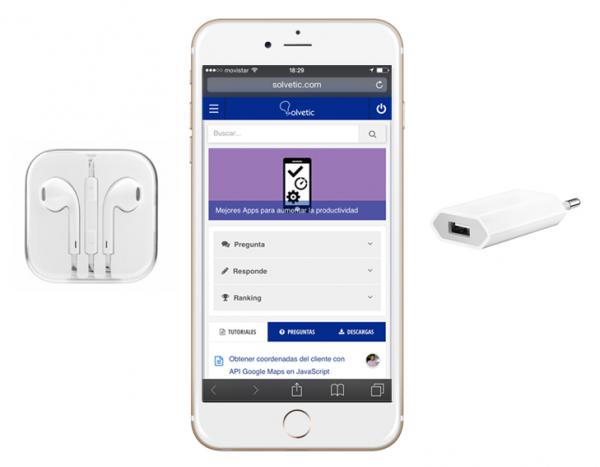
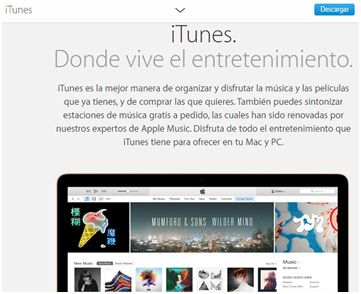
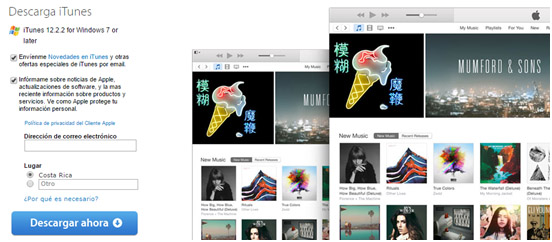
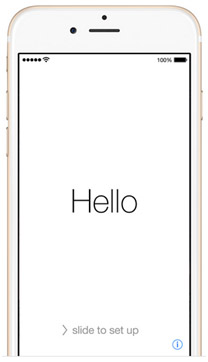
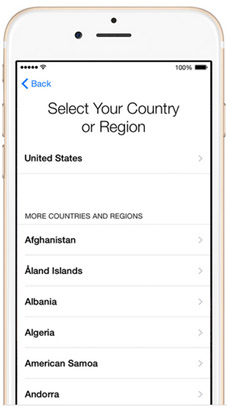
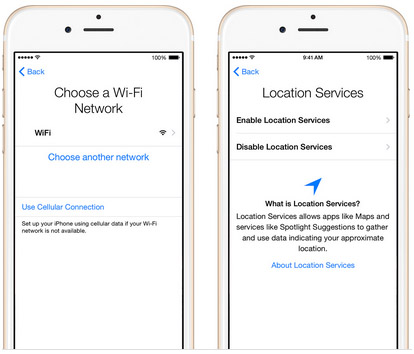
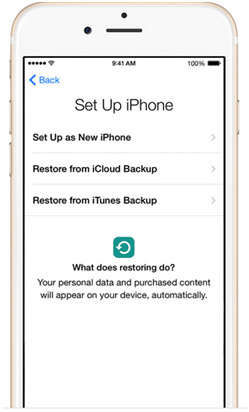
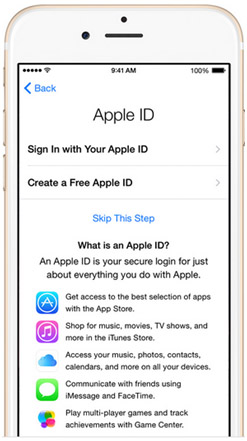
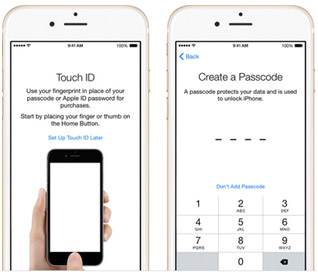
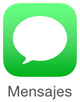


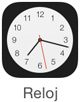

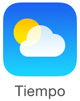
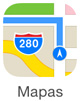
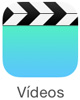



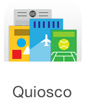

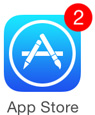



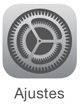
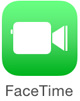

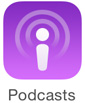
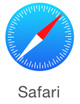
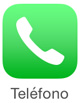
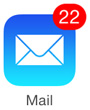
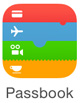


2 Comentarios
Miguel Guerrero
ago 25 2015 23:15
Vilard
ago 26 2015 20:42
Por fin un articulo que te dice todo sobre las apps por defecto de apple.